Come recuperare segnalibri cancellati in Mozilla Firefox
Di recente ti abbiamo mostrato come gli utenti di Google Chromerecuperare i segnalibri cancellati. Se sei un utente di Firefox e hai cancellato accidentalmente i segnalibri, sei fortunato. Il ripristino dei segnalibri in Mozilla Firefox è semplice. L'unico aspetto negativo è che elimina tutti i segnalibri che potresti aver aggiunto dopo una cancellazione accidentale, quindi salta su di esso rapidamente. Ecco come.
Apri Mozilla Firefox e fai clic sul pulsante del menu Firefox, seleziona Segnalibri >> Mostra tutti i segnalibri.

Se i segnalibri sono stati eliminati accidentalmente, è possibile recuperarli facendo clic sul pulsante Organizza e selezionare Annulla o utilizzare la scorciatoia da tastiera Ctrl + Z.
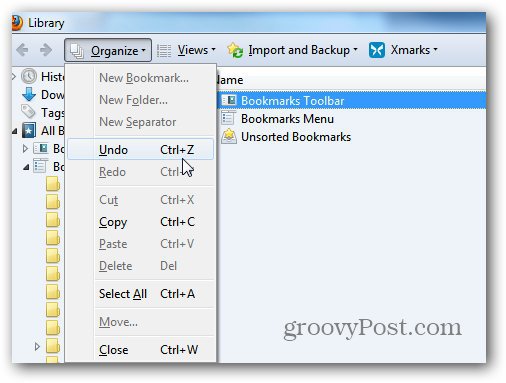
Se non lo sapevi, la cosa interessante èFirefox è che crea automaticamente il backup dei tuoi segnalibri regolarmente. Se qualche giorno fa hai eliminato dei segnalibri, puoi ripristinarli. Fare clic su Importa e backup e selezionare Ripristina. Ti mostrerà tutti i backup creati. Seleziona il file del segnalibro che desideri.
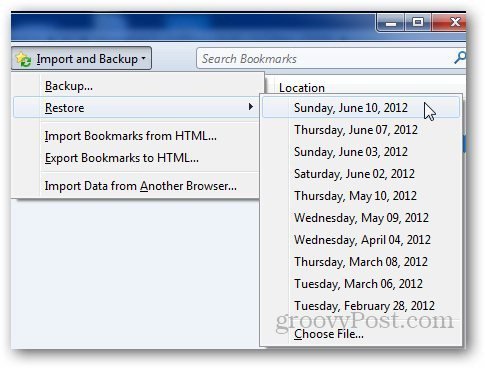
Nota: Il ripristino di tutti i segnalibri sostituirà tutti i segnalibri correnti con segnalibri del file di backup.
Fai clic su OK per confermare.
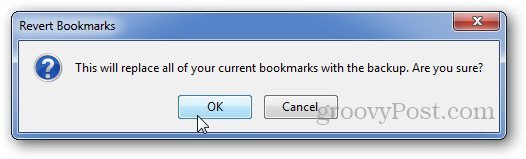
È sempre una buona idea creare anche manualmente un backup dei segnalibri su base regolare.
Basta esportare i segnalibri in un file HTML dafacendo clic su Importa e backup. Quindi seleziona Esporta segnalibri in HTML. Nel caso in cui si elimini accidentalmente un segnalibro, è possibile ripristinarlo manualmente importando il file del segnalibro.
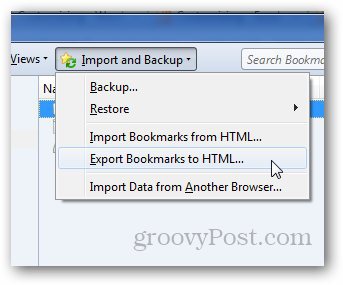
Inoltre, ricorda che puoi utilizzare Firefox Sync - in Firefox 4.0 o versioni successive per gestire i tuoi segnalibri in Firefox su più dispositivi.










lascia un commento